Nếu bạn thấy iPhone hoặc iPad hiển thị thông báo SOS, Không có dịch vụ hoặc Đang tìm kiếm
Nếu bạn thấy “SOS” hoặc “Chỉ SOS” trên thanh trạng thái thì thiết bị của bạn vẫn có thể thực hiện cuộc gọi khẩn cấp. Nếu bạn thấy thanh trạng thái trên iPhone hoặc iPad (Wi-Fi + Cellular) hiển thị thông báo “Không có dịch vụ” hoặc “Đang tìm kiếm” thì thiết bị của bạn chưa được kết nối với mạng di động.
Trên các kiểu máy iPhone chạy iOS 18, bạn có thể tải về phiên bản mới nhất của ứng dụng Apple Support để chạy chẩn đoán bổ sung nhằm có thể xác định nguồn gốc của sự cố trên thiết bị của bạn.
Nếu bạn thấy “SOS” hoặc “Chỉ SOS”
Nếu bạn thấy thông báo SOS hoặc "Chỉ SOS" trên thanh trạng thái thì thiết bị của bạn không được kết nối với mạng di động, nhưng bạn vẫn có thể thực hiện cuộc gọi khẩn cấp qua các mạng của nhà mạng khác. Tính năng này khả dụng ở Úc, Canada và Hoa Kỳ.

Tìm hiểu về cách sử dụng SOS khẩn cấp trên iPhone.
Cố gắng kết nối lại với mạng di động của bạn
Nếu mạng di động của bạn khả dụng, bạn có thể kết nối lại với mạng đó bằng cách làm theo các bước sau:
Vào phần Cài đặt.
Bật chế độ máy bay trong ít nhất 15 giây.
Tắt Chế độ máy bay.
Khởi động lại iPhone hoặc iPad
Khởi động lại thiết bị. Nếu bạn không rõ về cách thực hiện, hãy làm theo các bước sau để khởi động lại iPhone hoặc khởi động lại iPad.
Liên hệ với nhà mạng của bạn
Các sự cố với nhà mạng hoặc tài khoản của bạn có thể ảnh hưởng đến dịch vụ. Hãy liên hệ với nhà mạng để:
Xác nhận rằng tài khoản của bạn đang hoạt động và ở trạng thái tốt.
Đảm bảo rằng bạn đang ở khu vực có phủ sóng mạng di động và khu vực của bạn không bị mất sóng.
Xác nhận rằng thiết bị không bị chặn hay bị cấm nhận dịch vụ di động và đã được thiết lập với gói dữ liệu phù hợp.
Hỏi xem chính quyền địa phương có yêu cầu đăng ký IMEI cho chiếc iPhone bạn mua mới từ bên ngoài quốc gia hoặc khu vực của mình hay không.
Chỉ nhà mạng di động mới có thể truy cập và quản lý thông tin chi tiết về tài khoản của bạn:
Nhà mạng không dây iPhone
Nhà mạng không dây iPad
Cập nhật iPhone hoặc iPad
Cập nhật iPhone hoặc iPad lên phiên bản iOS hoặc iPadOS mới nhất.
Kiểm tra bản cập nhật Thông số cài đặt nhà mạng
Để kiểm tra và cài đặt bản cập nhật thông số cài đặt nhà mạng thủ công:
Đảm bảo rằng thiết bị của bạn đã kết nối với Wi-Fi.
Vào phần Cài đặt > Cài đặt chung > Giới thiệu. Nếu có bản cập nhật, bạn sẽ thấy tùy chọn cập nhật thông số cài đặt nhà mạng.
Để xem phiên bản thông số cài đặt nhà mạng trên thiết bị, hãy vào phần Cài đặt > Cài đặt chung > Giới thiệu và tìm bên cạnh Nhà mạng.
Nếu lắp thẻ SIM mới vào iPhone hay iPad, bạn cần tải về thông số cài đặt nhà mạng cho nhà mạng mới.
Nếu bạn dùng iPhone hỗ trợ SIM kép
Nếu bạn dùng iPhone hỗ trợ SIM kép, hãy làm theo các bước sau:
Vào phần Cài đặt.
Chạm vào Di động, rồi chạm vào đường dây di động bạn muốn xem lại. Sau đó kiểm tra xem đường dây đã bật hay chưa.
Nếu đường dây di động đang tắt, hãy bật lại. Sau đó kiểm tra xem đã có dịch vụ chưa.
Nếu bạn không thấy đường dây di động, hãy liên hệ với nhà mạng để thiết lập eSIM hoặc lắp thẻ SIM vật lý. Nếu bạn đang sử dụng thẻ SIM vật lý, hãy tháo thẻ SIM rồi lắp lại.
Nếu thẻ SIM của bạn bị hỏng, không vừa với khay SIM hoặc bạn chuyển thẻ SIM vật lý của mình từ một thiết bị khác sang, hãy yêu cầu nhà mạng cung cấp thẻ SIM mới.
Tìm hiểu thêm về cách tháo thẻ SIM iPhone hoặc thẻ SIM iPad.
Nếu bạn đang đi du lịch quốc tế
Nếu bạn đang đi du lịch quốc tế, hãy đảm bảo rằng thiết bị của bạn được thiết lập để chuyển vùng dữ liệu.
Vào phần Cài đặt, sau đó chạm vào Di động hoặc Dữ liệu di động. Sau đó:
Nếu thiết bị dùng một thẻ SIM hoặc eSIM, hãy bật mục Dữ liệu di động, rồi chạm vào Tùy chọn dữ liệu di động.
Nếu thiết bị dùng SIM kép hoặc eSIM kép, hãy bật mục Dữ liệu di động, chạm vào số bạn muốn sửa đổi, rồi chạm vào Tùy chọn dữ liệu di động.
Sau đó, bật Chuyển vùng dữ liệu.

Nếu thiết bị của bạn sử dụng mạng 3G
Nếu bạn thấy thông báo Không có dịch vụ trên thanh trạng thái của thiết bị và bạn đang sở hữu iPhone 5s, iPhone 5c trở về trước hoặc iPad 2 (Wi-Fi + Cellular) trở về trước, hãy liên hệ với nhà mạng để thảo luận về các tùy chọn. Nếu bạn đang sở hữu iPhone 6 trở lên hoặc iPad (thế hệ thứ 3) trở lên, hãy làm theo các bước sau:
Cập nhật iPhone hoặc iPad lên phiên bản iOS hoặc iPadOS mới nhất.
Vào phần Cài đặt > Di động. Sau đó:
Đối với iPhone, chạm vào Tùy chọn dữ liệu di động, sau đó bật tùy chọn Bật LTE.
Đối với iPad, hãy bật LTE.
Nếu bạn vẫn thấy thông báo “Không có dịch vụ” sau khi làm theo những bước này, hãy liên hệ với nhà mạng.
Các thiết bị iPhone và iPad hỗ trợ mạng 5G không chịu ảnh hưởng của quá trình bỏ dần mạng 3G.
Nhận trợ giúp
Nếu bạn thấy cảnh báo bên cạnh thông báo “Không có dịch vụ”, hãy tìm hiểu những việc bạn có thể làm.
Nếu nhà mạng xác nhận rằng không có sự cố gì với tài khoản hoặc mạng của bạn và nghi ngờ sự cố nằm ở phần cứng, có thể bạn cần bảo dưỡng thiết bị của mình. Yêu cầu bảo dưỡng.
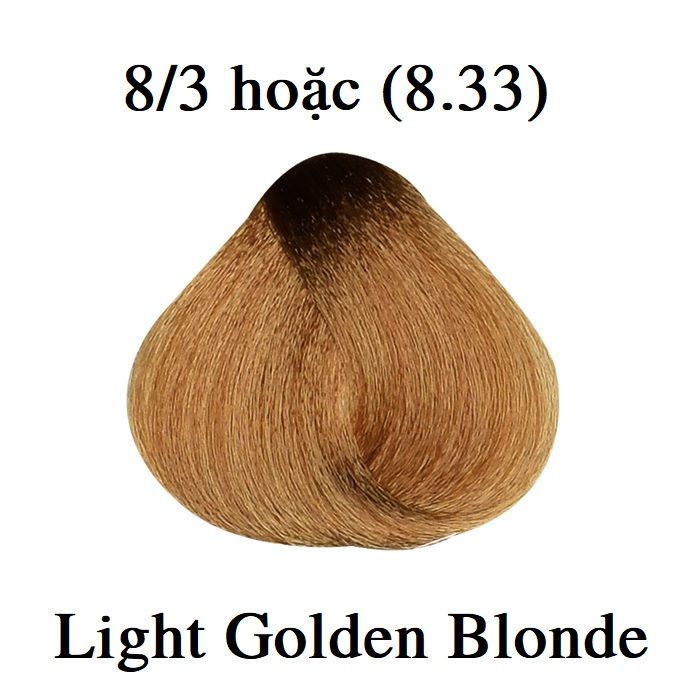
/https://cms-prod.s3-sgn09.fptcloud.com/be_may_thang_an_duoc_sua_chua_1_df271e8697.jpg)







